分类
最近有用户反映在玩游戏时用win10专注助手全屏游戏时可能遇到了黑屏情况。就比如说切换进入了LOL后会黑屏个几秒钟,这个很可能和专注助手有没有关掉,有着不小的关系。那么win10专注助手怎么关这个问题我们应该怎么解决呢?别急,小编今天针对这个问题,给大家整理出了以下教程,快来一起看看吧。
win10专注助手全屏游戏黑屏解决方法:
1、点击右下角的专注助手,看看是关闭或者开启转态。
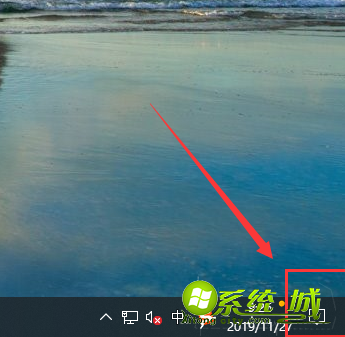
2、如果是开启状态,则打开系统设置点击。
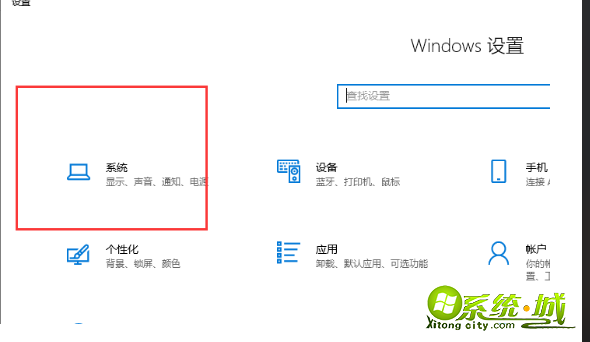
3、把当我玩游戏时的通知关闭。
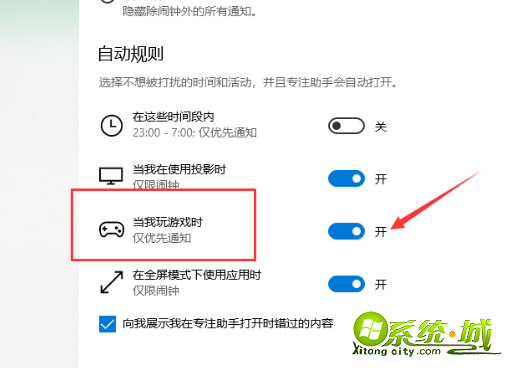
以上就是win10专注助手全屏游戏黑屏解决方法啦,有需要的朋友跟着小编上述的图文教程动手操作试试吧。这种操作方法简单容易上手,不要错过了哦,希望能够帮助到你哦。
热门教程
网友评论